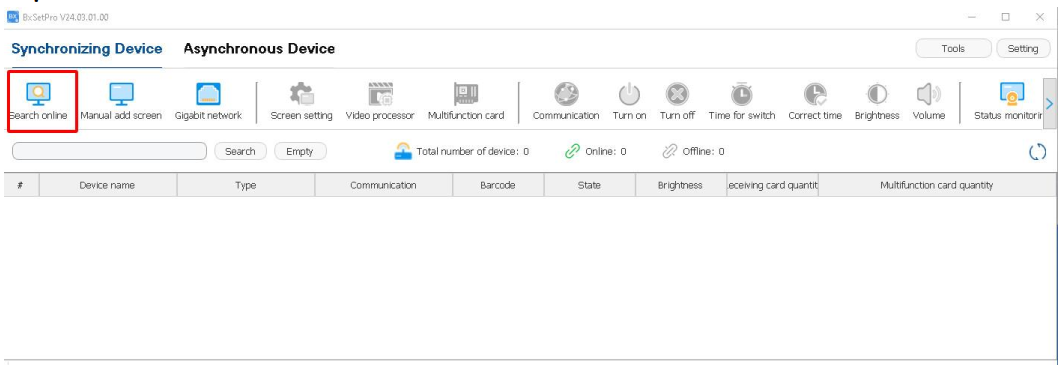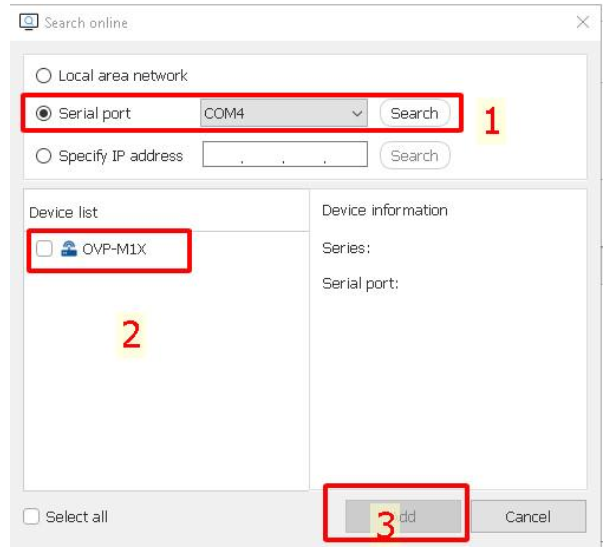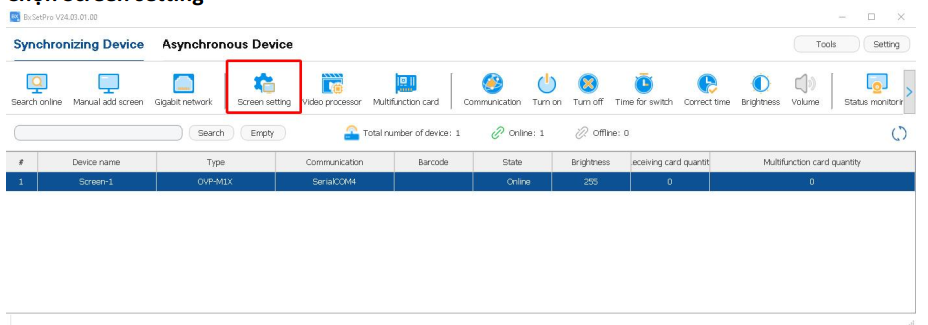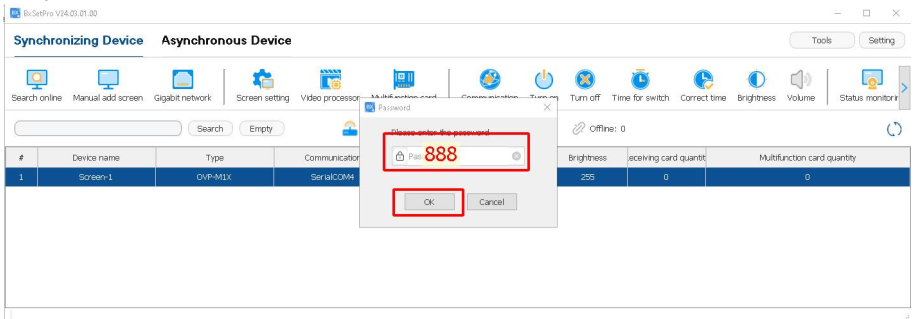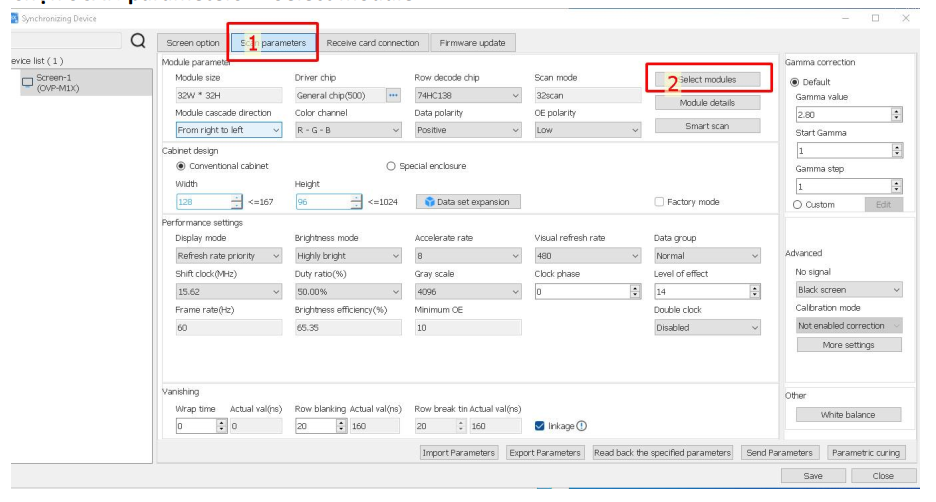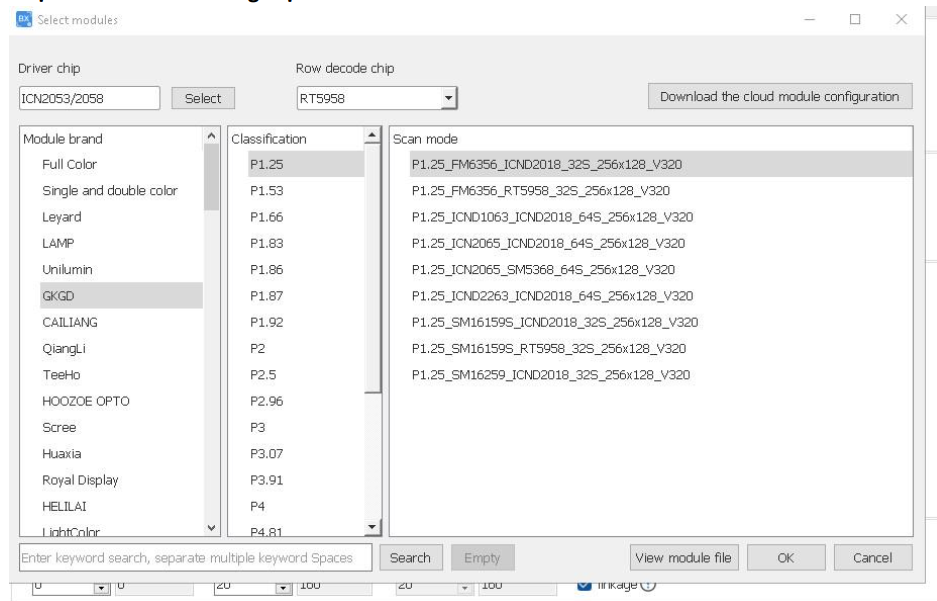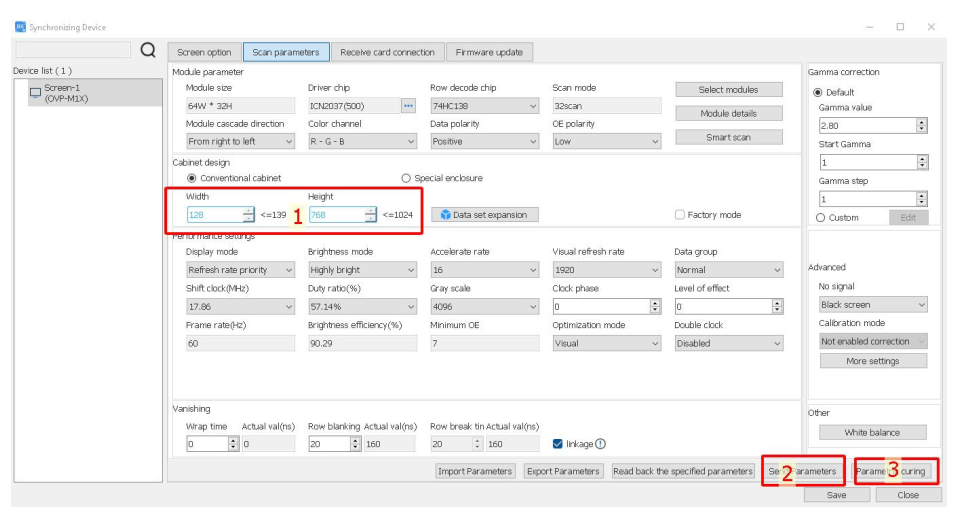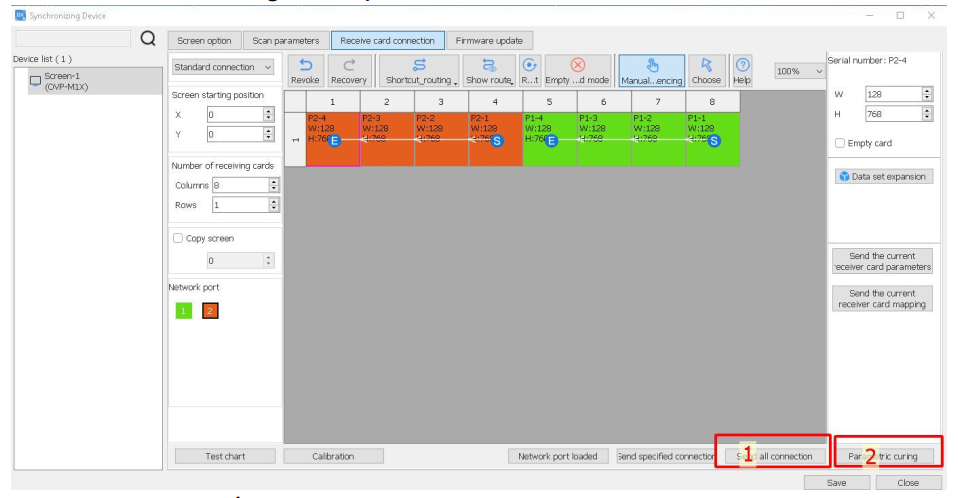-
- Tổng tiền thanh toán:

Phần mềm BXSetPro được sử dụng để cài đặt cấu hình màn hình LED sử dụng card thu, bộ xử lý BXOnbon
Hướng dẫn sử dụng phần mềm BxSetPro để cài đặt bộ xử lý BX. Để cài đặt bộ xử lý BX, trước tiên quý khách hàng tải phần mềm BxSetPro tại đây
Bước 1: Kết nối bộ xử lý
- Kết nối máy tính với bộ xử lý và khởi động phần mềm BxSetPro

- Tại TAB "Synchronizing Device", click "Search Online"
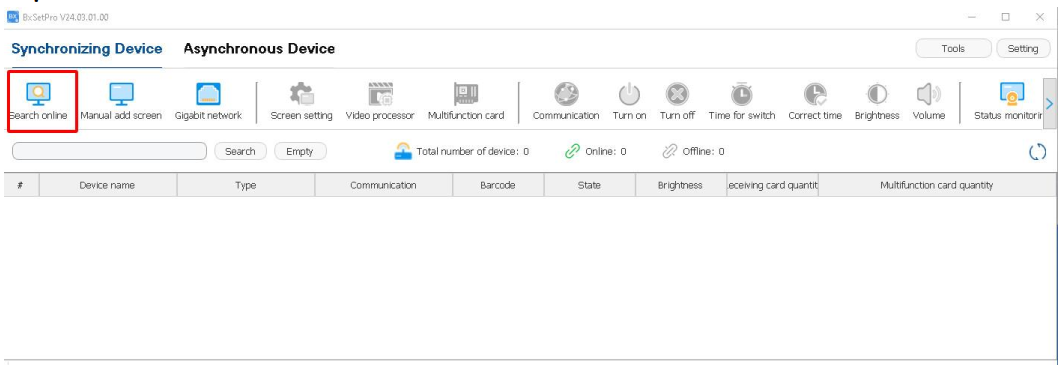
- Tại tab Search Online, chọn "serial port", chọn cổng COM sau đó click "Search"
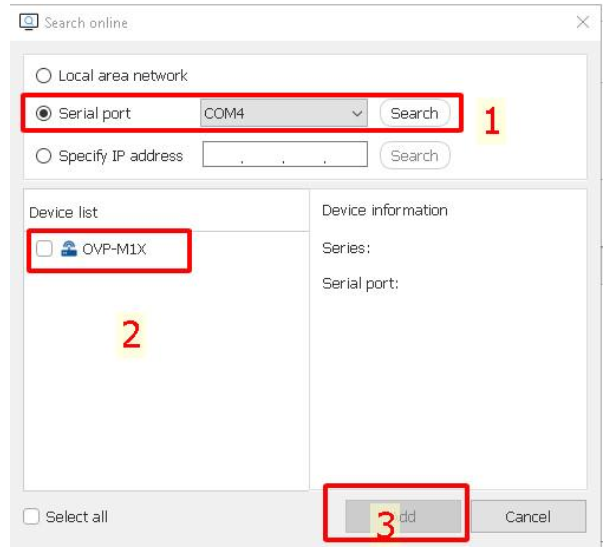
- Tick chọn thiết bị bộ xử lý đang kết nối rồi click vào "ADD"
Bước 2: Cài đặt cấu hình
- Cài đặt màn hình, tại tab Synchronizing Device (giao diện phần mềm BxSetPro), chọn "Screen settings"
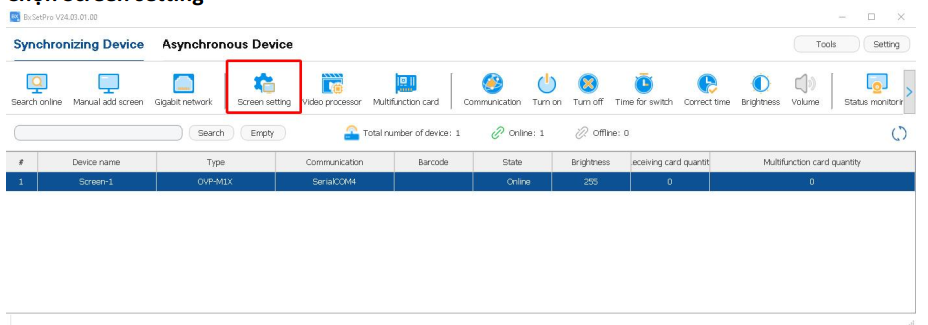
- Nhập mật khẩu 888 -> OK
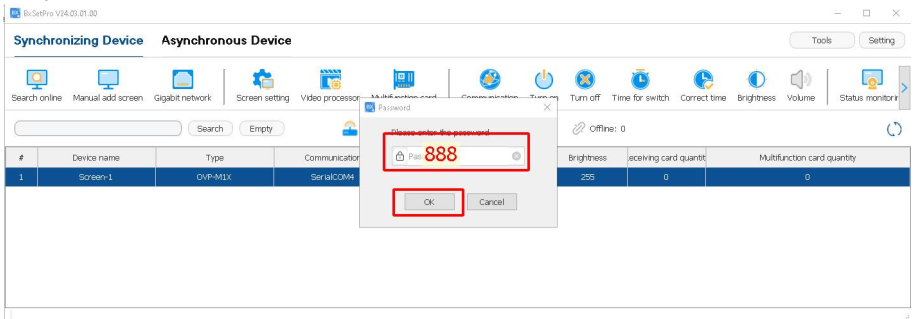
- Chọn tab "Scan parameters", sau đó chọn "Select Modules"
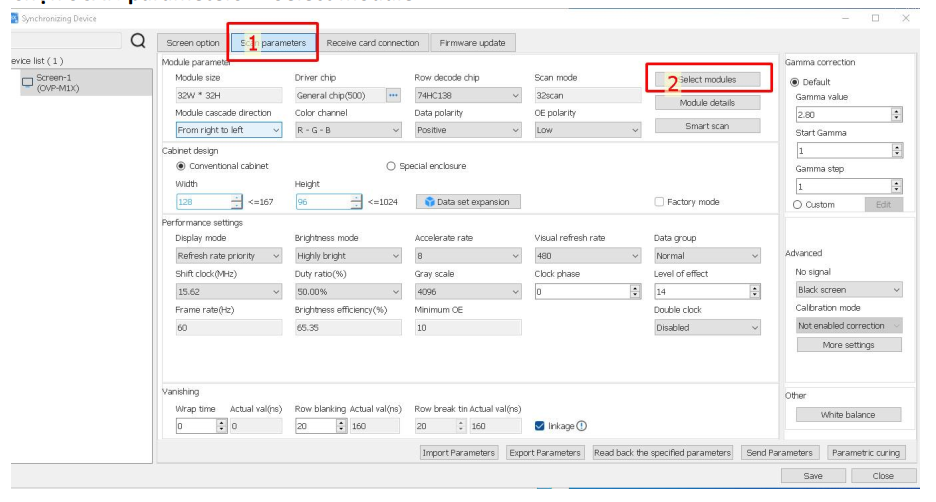
- Chọn cấu hình theo đúng loại tấm
+ Chọn thương hiệu module
+ Chọn pixel pitch của module (P1.25, P1.53, P1.66,...)
+ Chọn scan mode phù hợp
+ Sau khi chọn xong, nhấn OK
(Trường hợp không có thông tin về hãng của module, có thể tra theo Driver chip trên thanh công cụ tìm kiếm)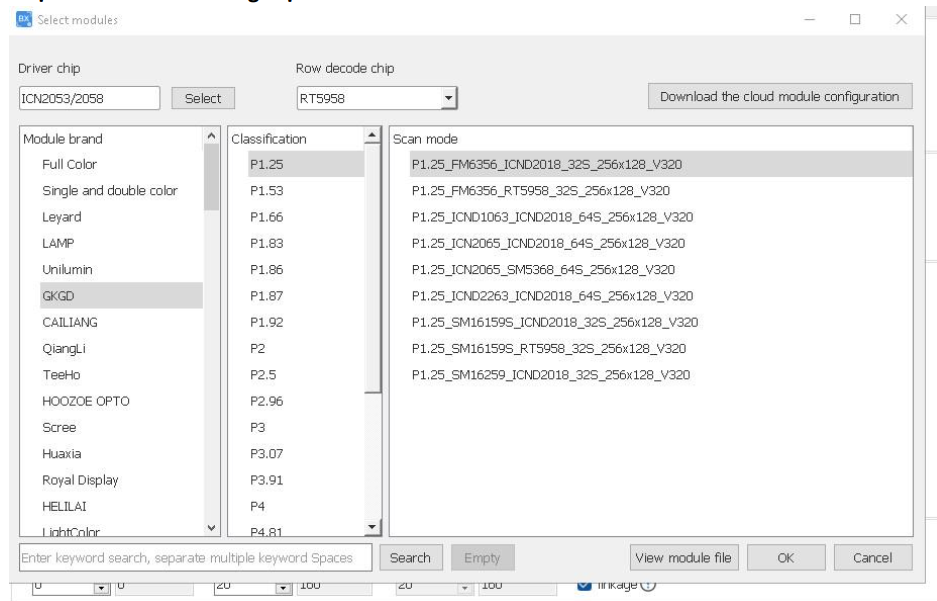
- Cài đặt kích thước cho 1 card thu (trong hình minh họa là độ phân giải theo tấm P2.5(W*H: 120x64): cao 12 tấm x rộng 1 tấm).
+ Nhấn "Send Parameters" để gửi cấu hình
+ Tiếp tục nhấn "Parameters curing" để lưu cấu hình vào card thu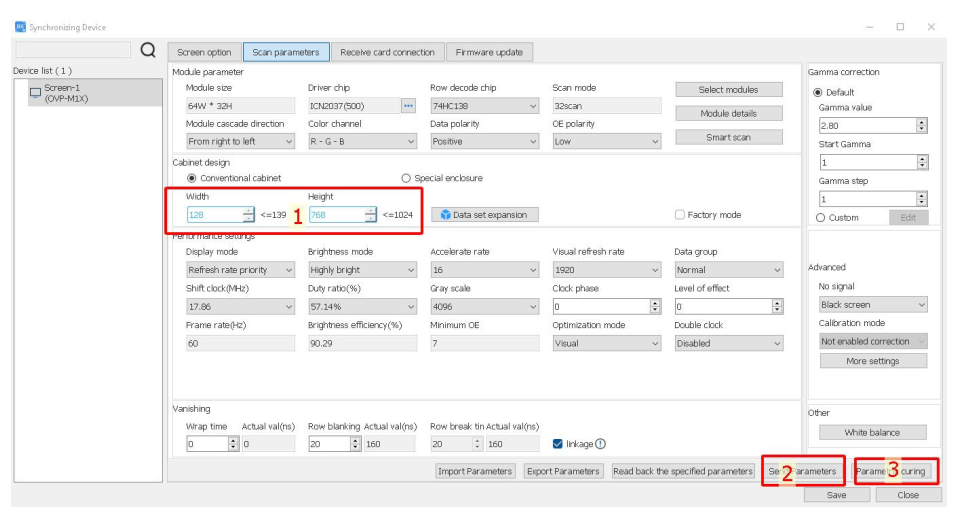
Bước 3: Cài đặt kết nối card thu
- Chọn tab "Receive card connection"
- Nhập số lượng card thu tại ô number of receiving cards (trong hình minh họa là rộng 8, cao 1)
Chọn LAN ở phần network port - Đi LAN theo thực tế

- Nhấn SEND để gửi
- Nhấn Parametric curing để lưu lại
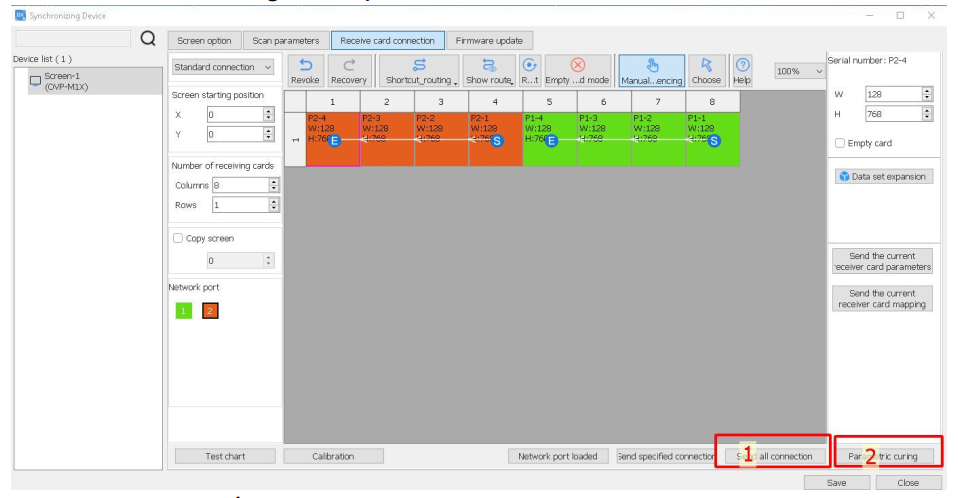
Như vậy là đã hoàn thành cài đặt cấu hình. Trên đây là các thao tác để sử dụng phần mềm BxSetPro để cài đặt bộ xử lý BX. Nếu như quý khách có thắc mắc hoặc cần hướng dẫn thêm, xin vui lòng liên hệ hotline để được hỗ trợ
Có thể bạn quan tâm: